HarmonyOS 鸿蒙Next DevEco Studio5.0安装CodeArts Snap插件,实现智能化鸿蒙应用开发
HarmonyOS 鸿蒙Next DevEco Studio5.0安装CodeArts Snap插件,实现智能化鸿蒙应用开发
1、登录CodeArts Snap官网https://www.huaweicloud.com/product/codeartside/snap.html,点击“免费试用”;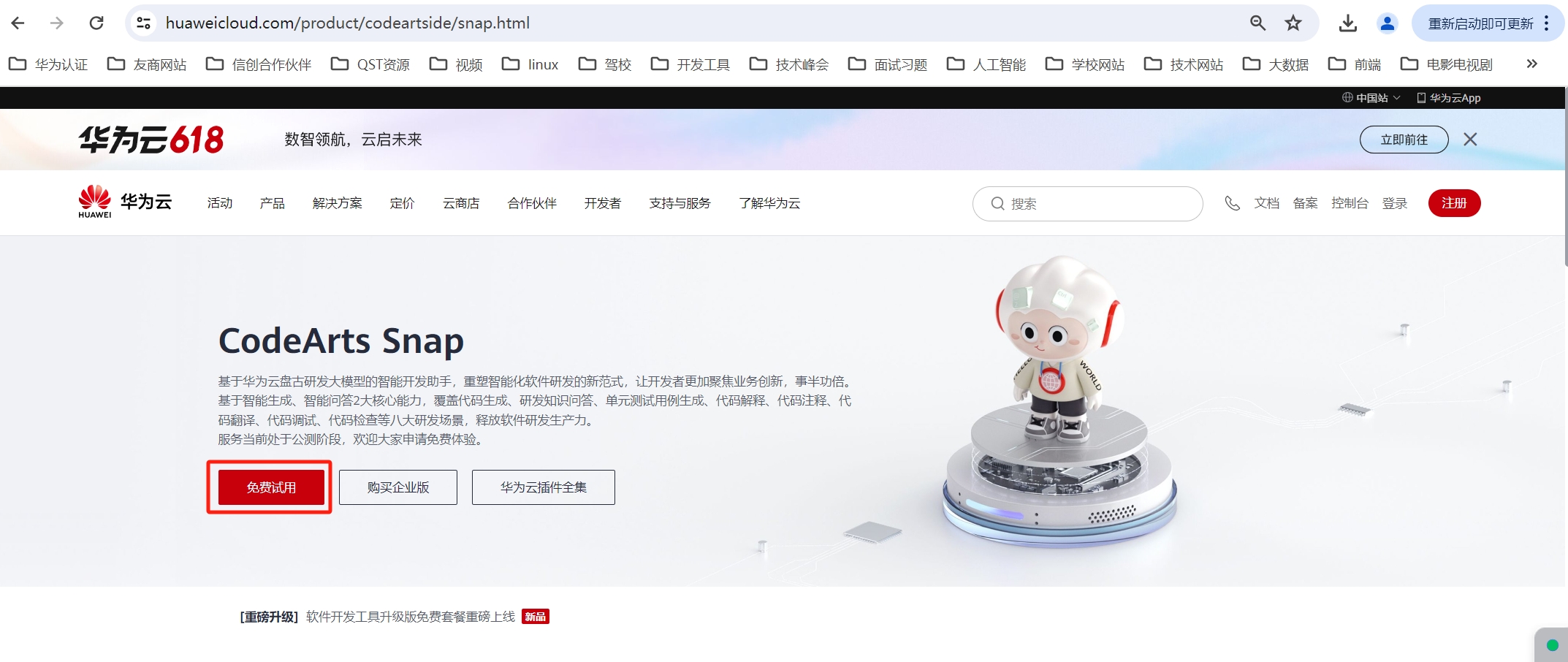
2)进入CodeArts Snap插件下载界面,选择“Snap智能开发助手”-“CodeArts Snap插件下载”-“JetBrains IDE生态”;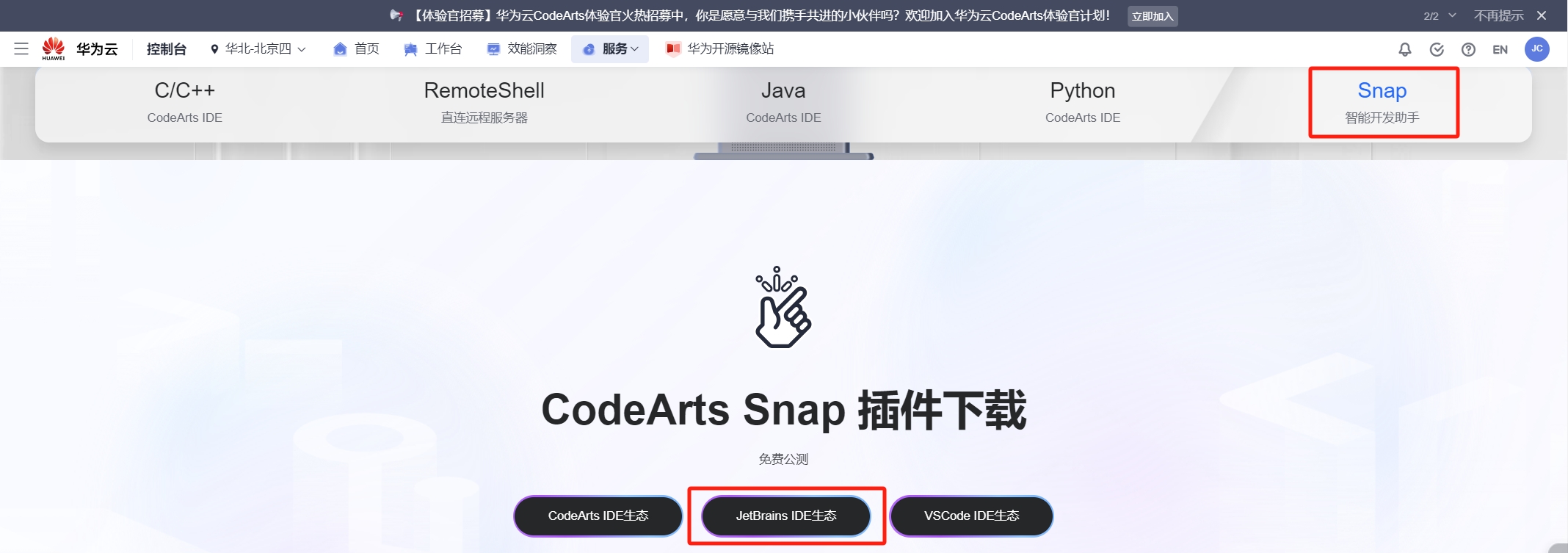
3)打开DevEco Studio开发工具,点击“file”-“Settings”菜单;

4)在Setting设置界面,选择“Plugins”-“Installed”右侧的配置图标,弹出下来菜单,点击“Install Plugins form Disk”;
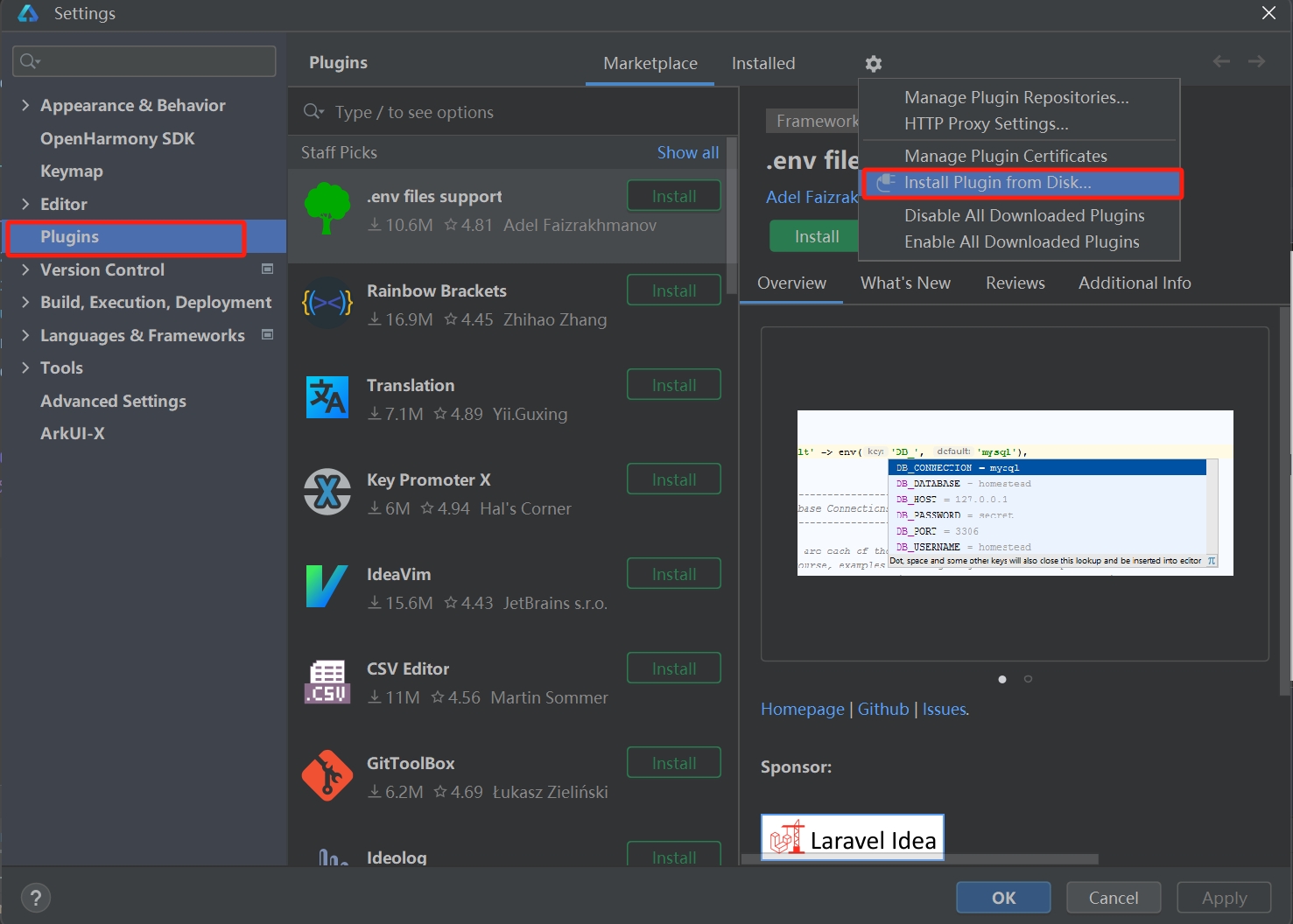
5)选择已下载的CodeArts Snap插件;
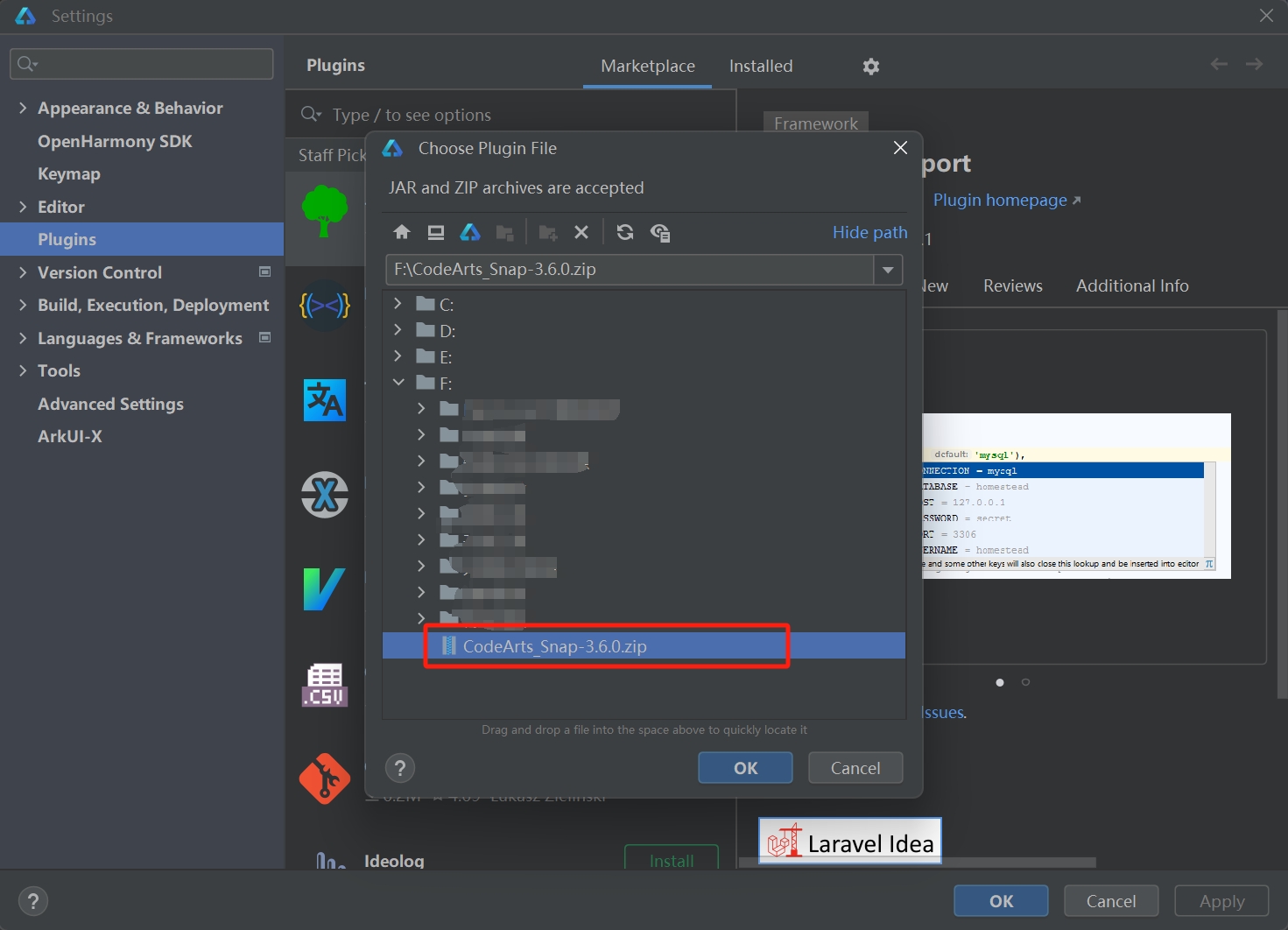
6、点击“OK”按钮,弹出“Third-Party Plugins Notice”安装第三方插件通知窗口,点击“Accept”按钮安装CodeArts Snap插件;
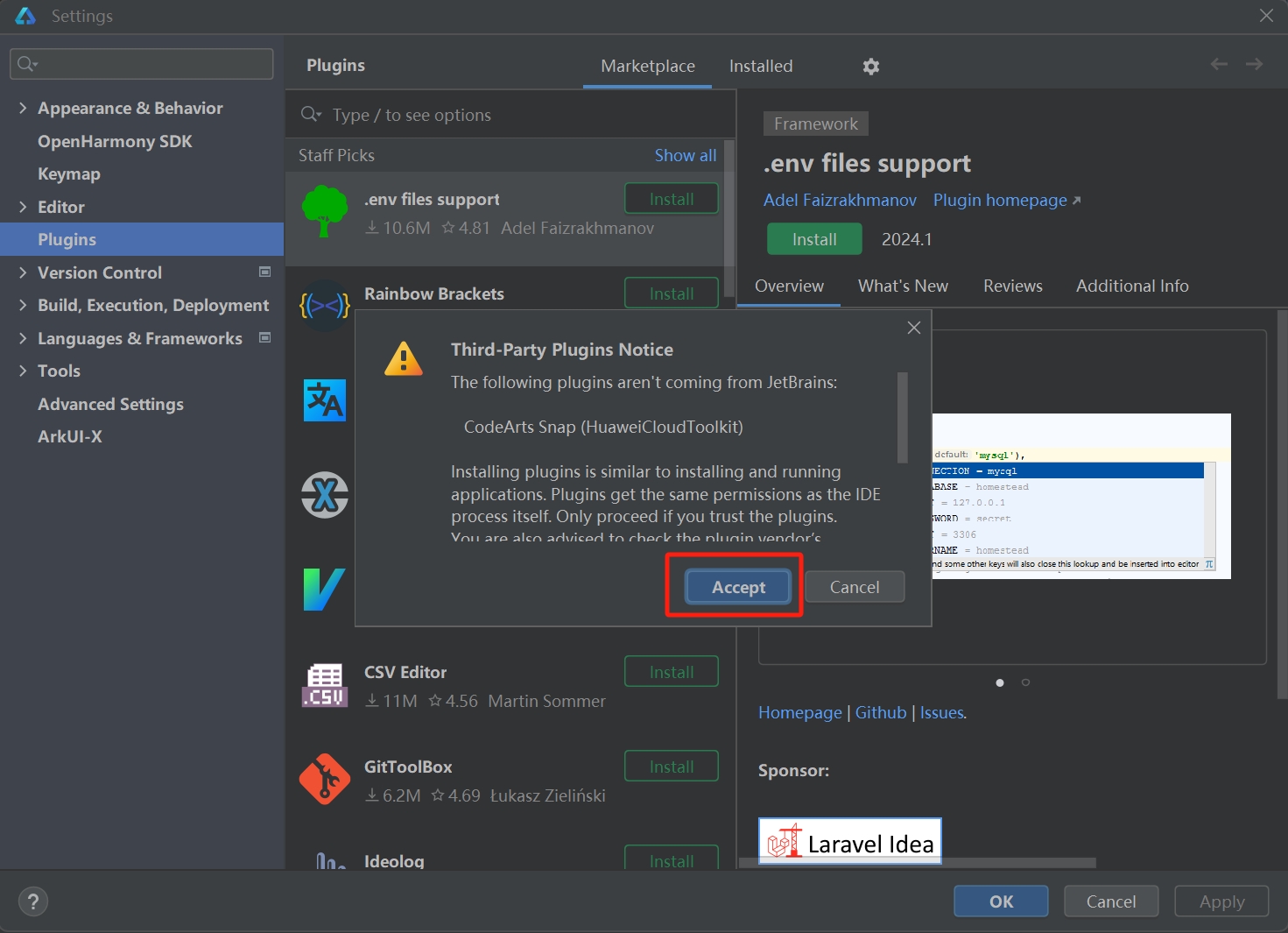
7、进入安装界面,如果之前没有安装则优先安装“Huawei Cloud Toolkit Platform”插件;
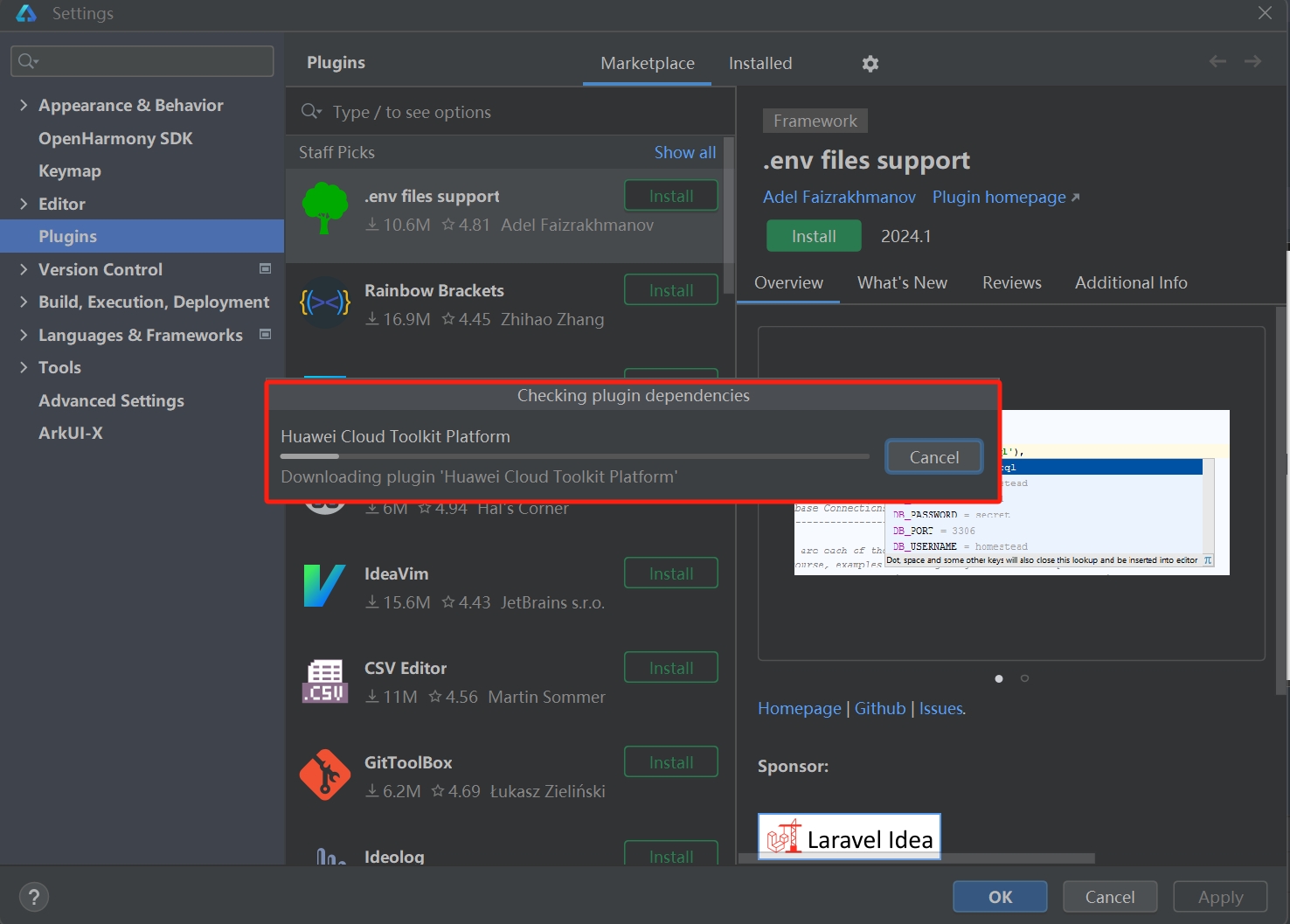
8、Snap插件安装完成后,如下图所示;
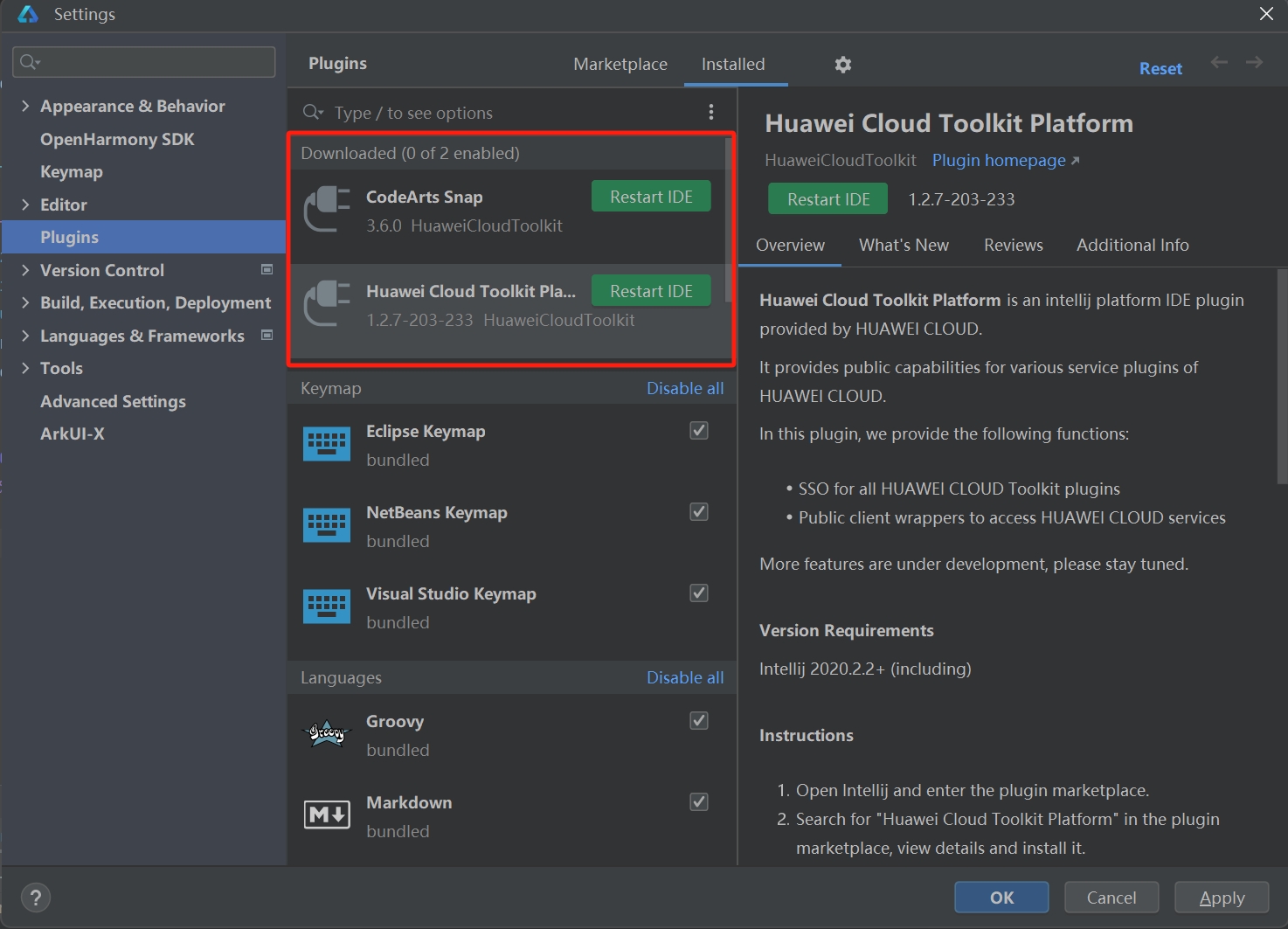
9、点击“ReStart IDE”按钮,重新启动DevEco Studio开发工具,弹出插件更新窗口,点击“ReStart”按钮;
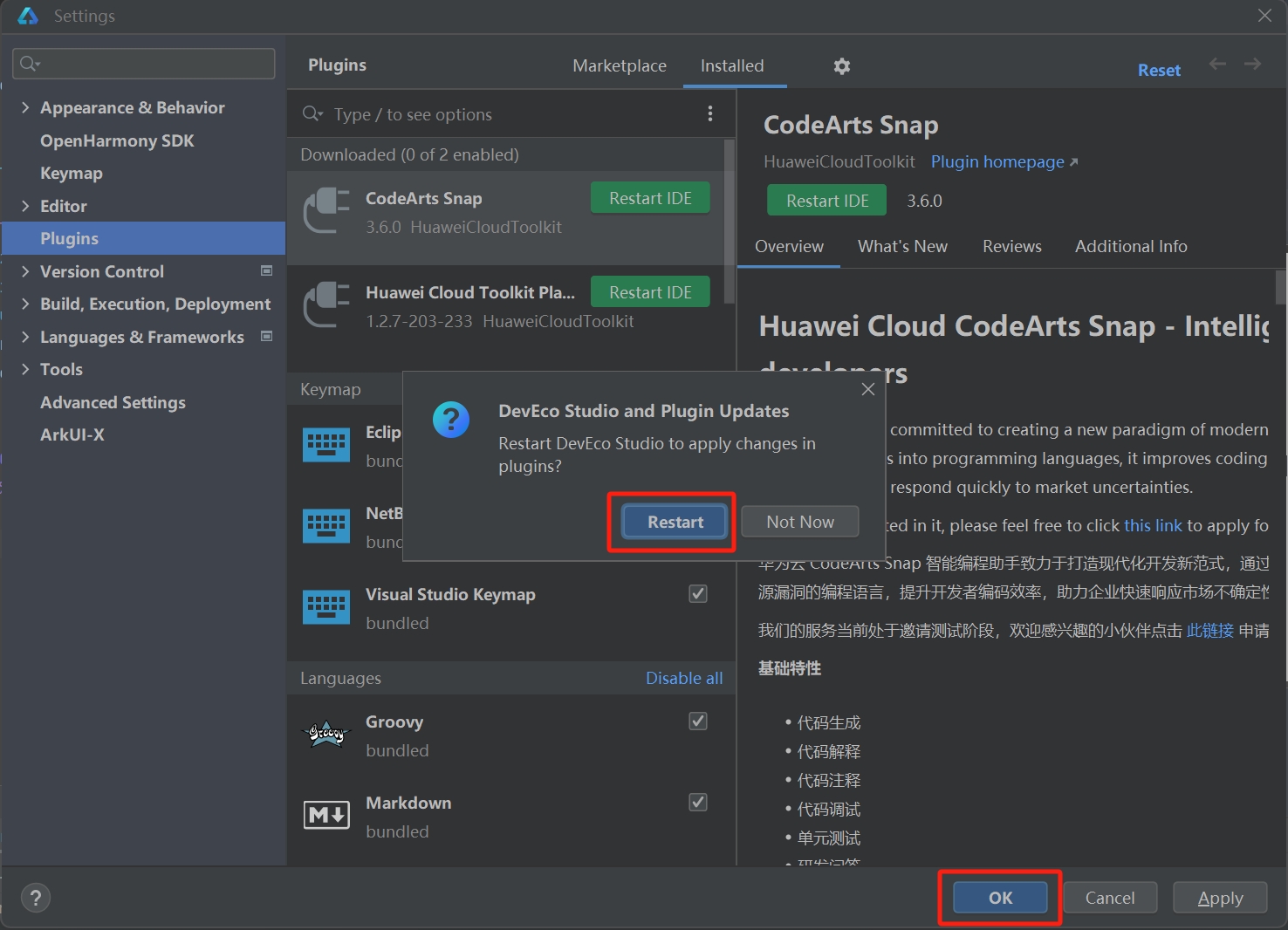
10、重启DevEco Studio工具,点击菜单“File”-“Setting”菜单,进入Plugins选项查看已按照的CodeArts Snap插件,显示安装成功;
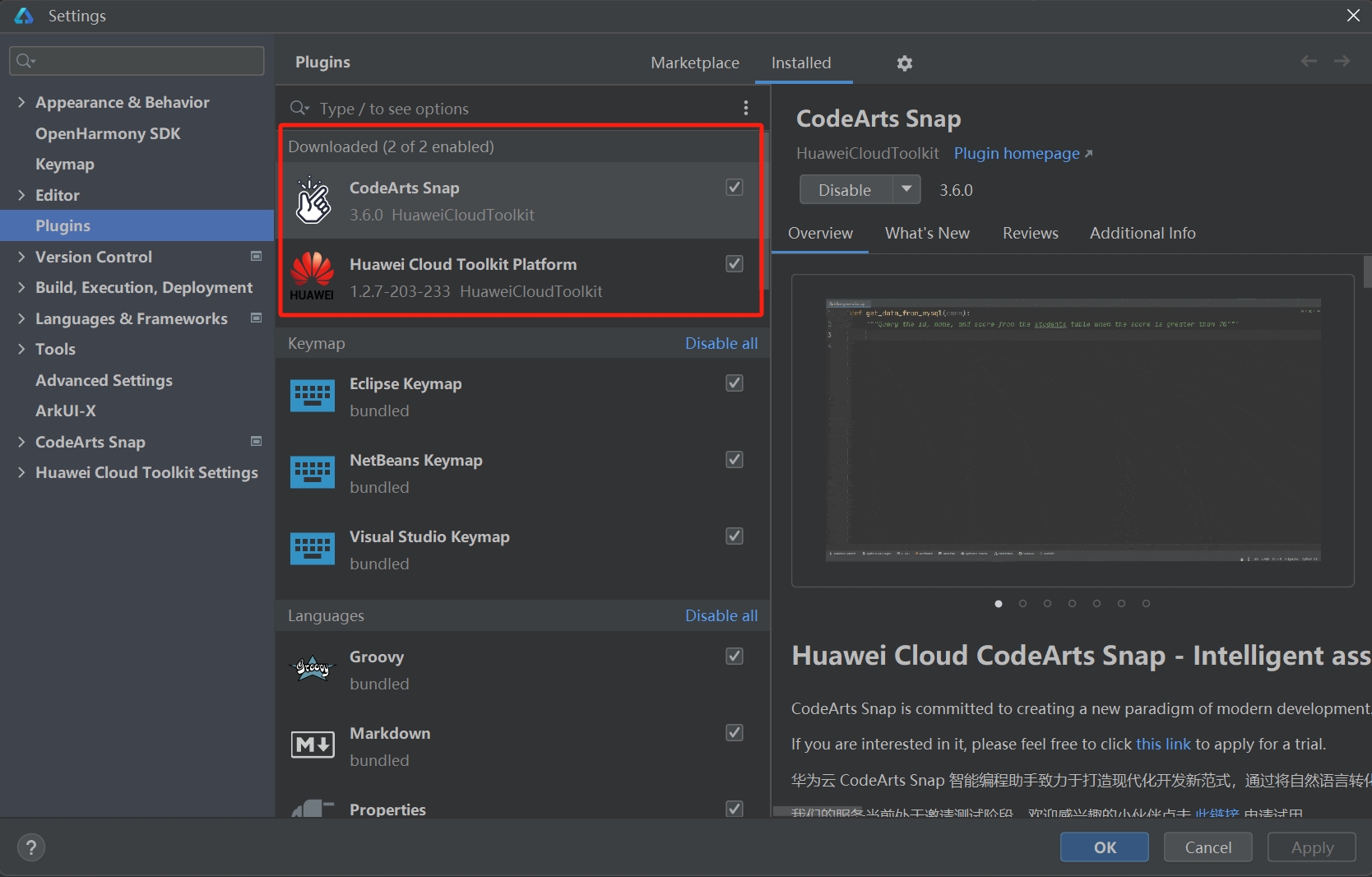
11、在DevEco Studio代码编辑区,选择部分代码,右键菜单“CodeArts Snap”-“Code Comment”;
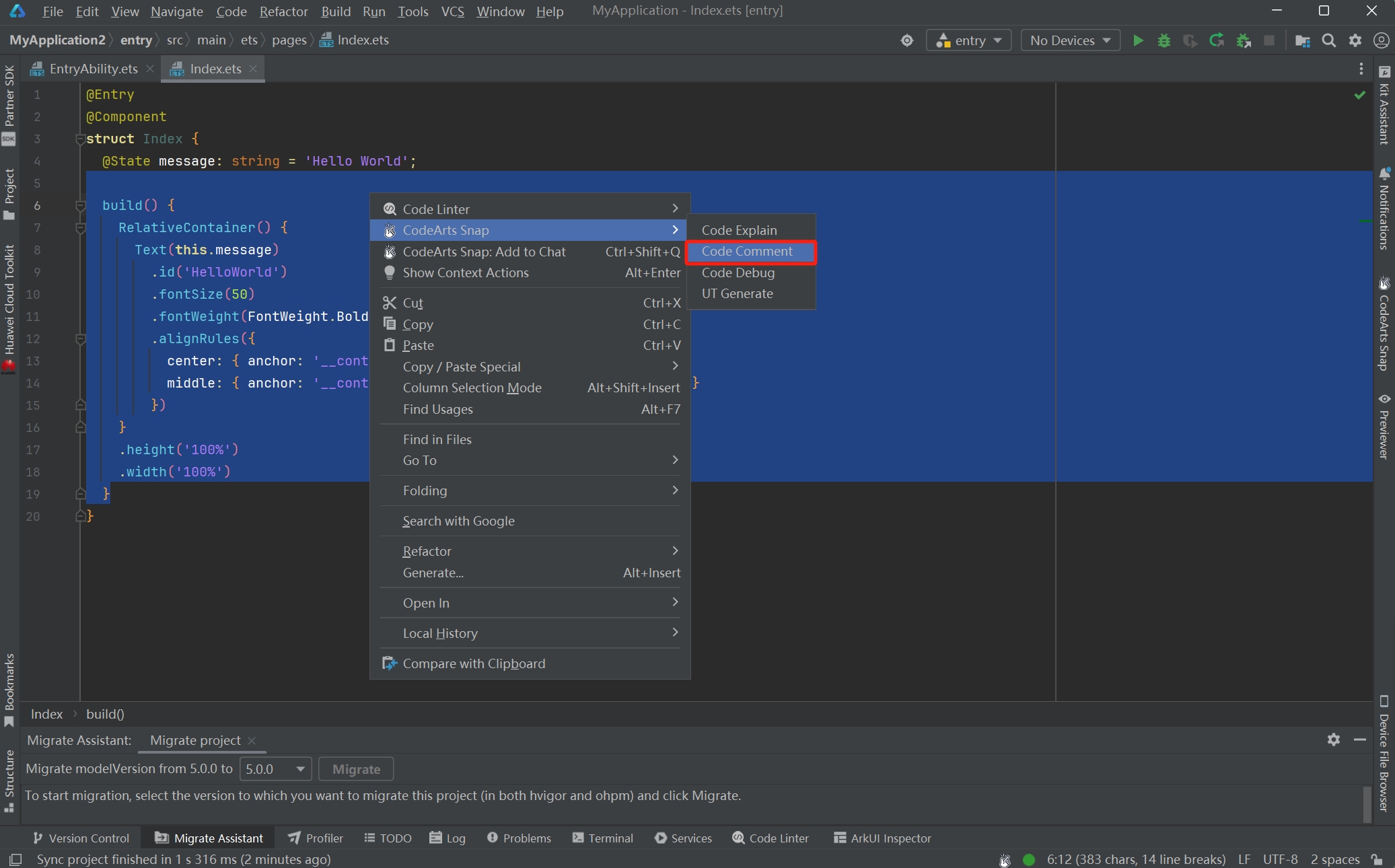
12、登录华为云账号,以便使用Snap插件功能;
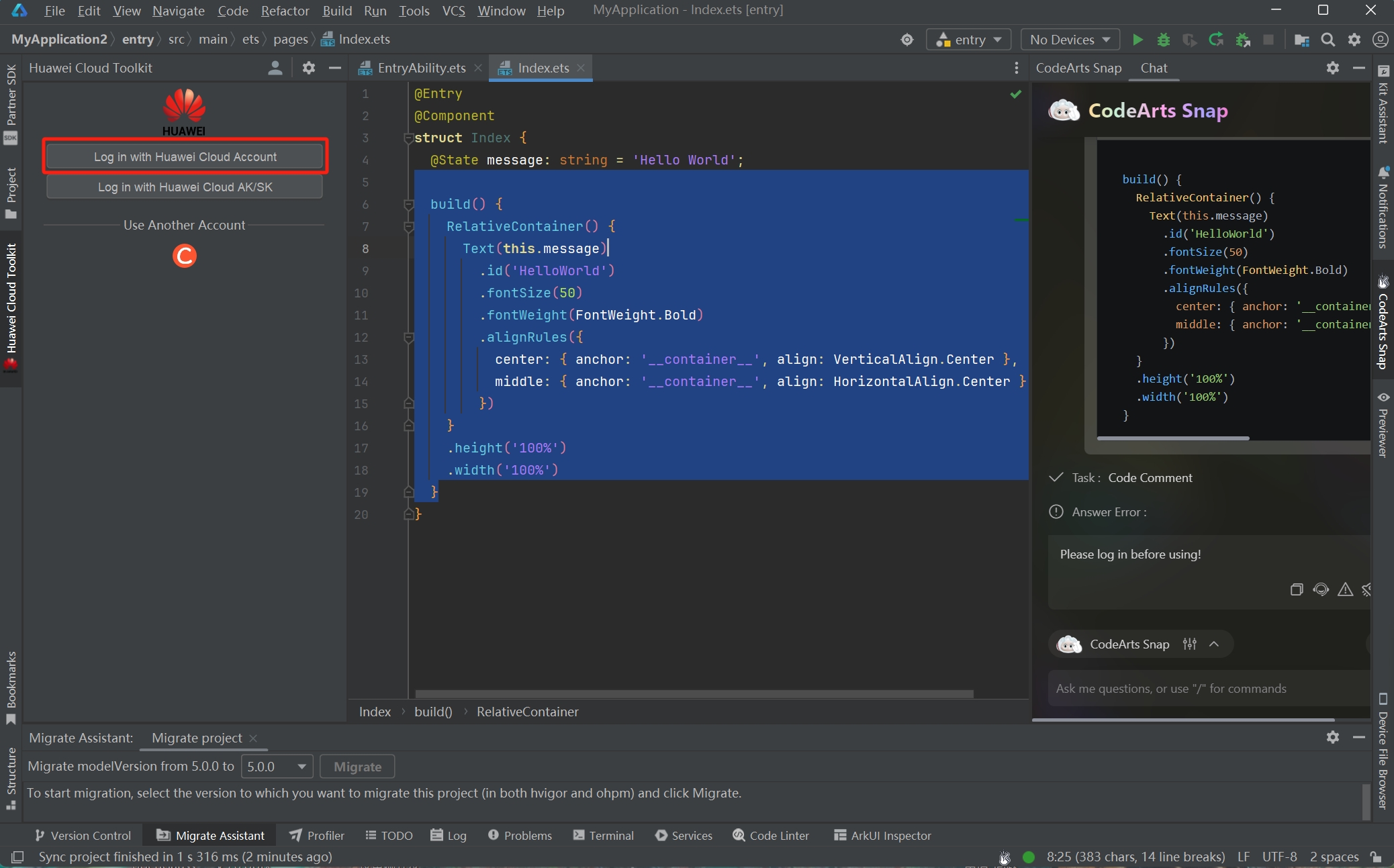
13、在弹出创建,选择“Agree and Continue”,继续登录账号;
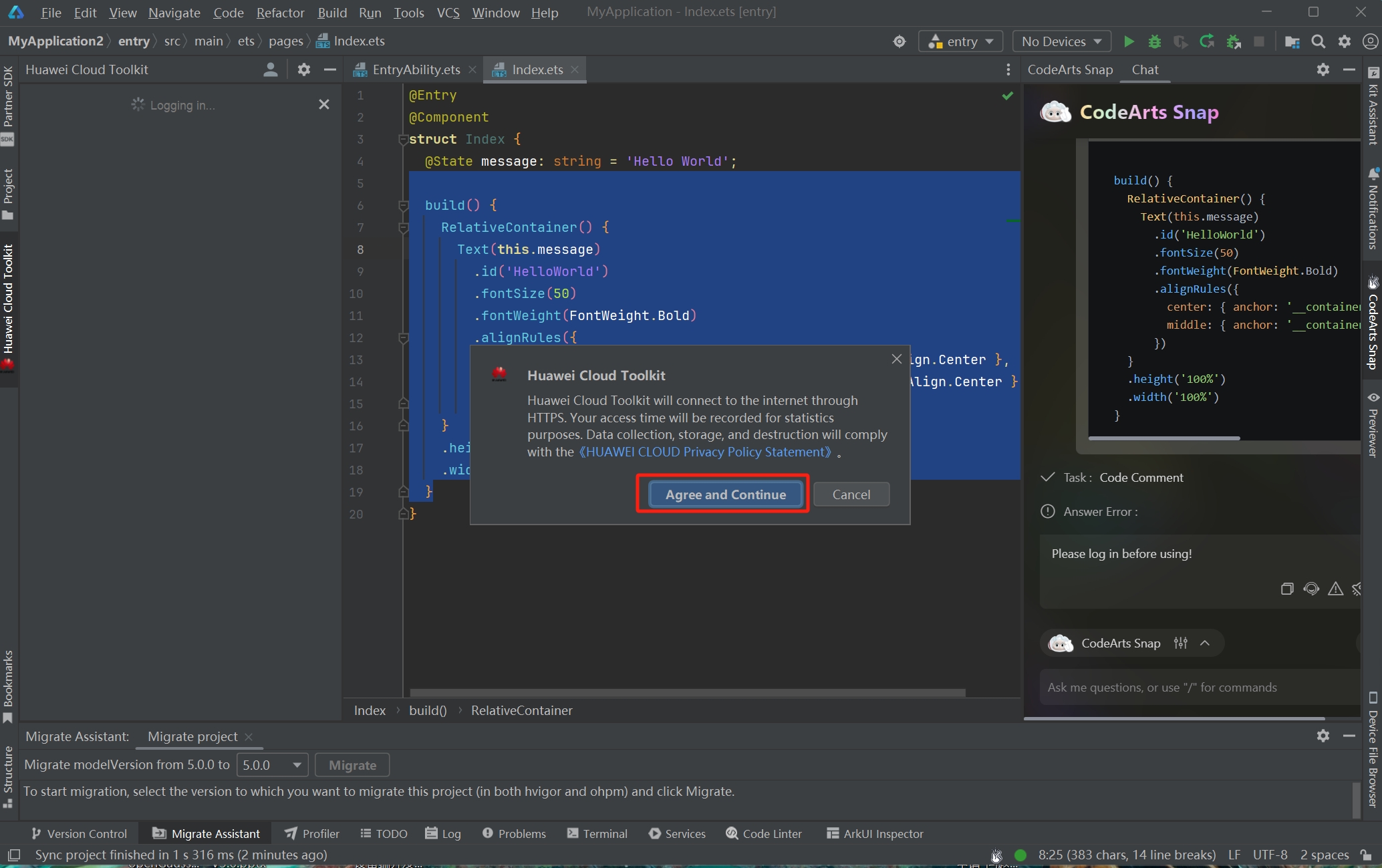
14、在打开的浏览器创建,选择登录的华为云账号(或者登录一个新的华为云账号);
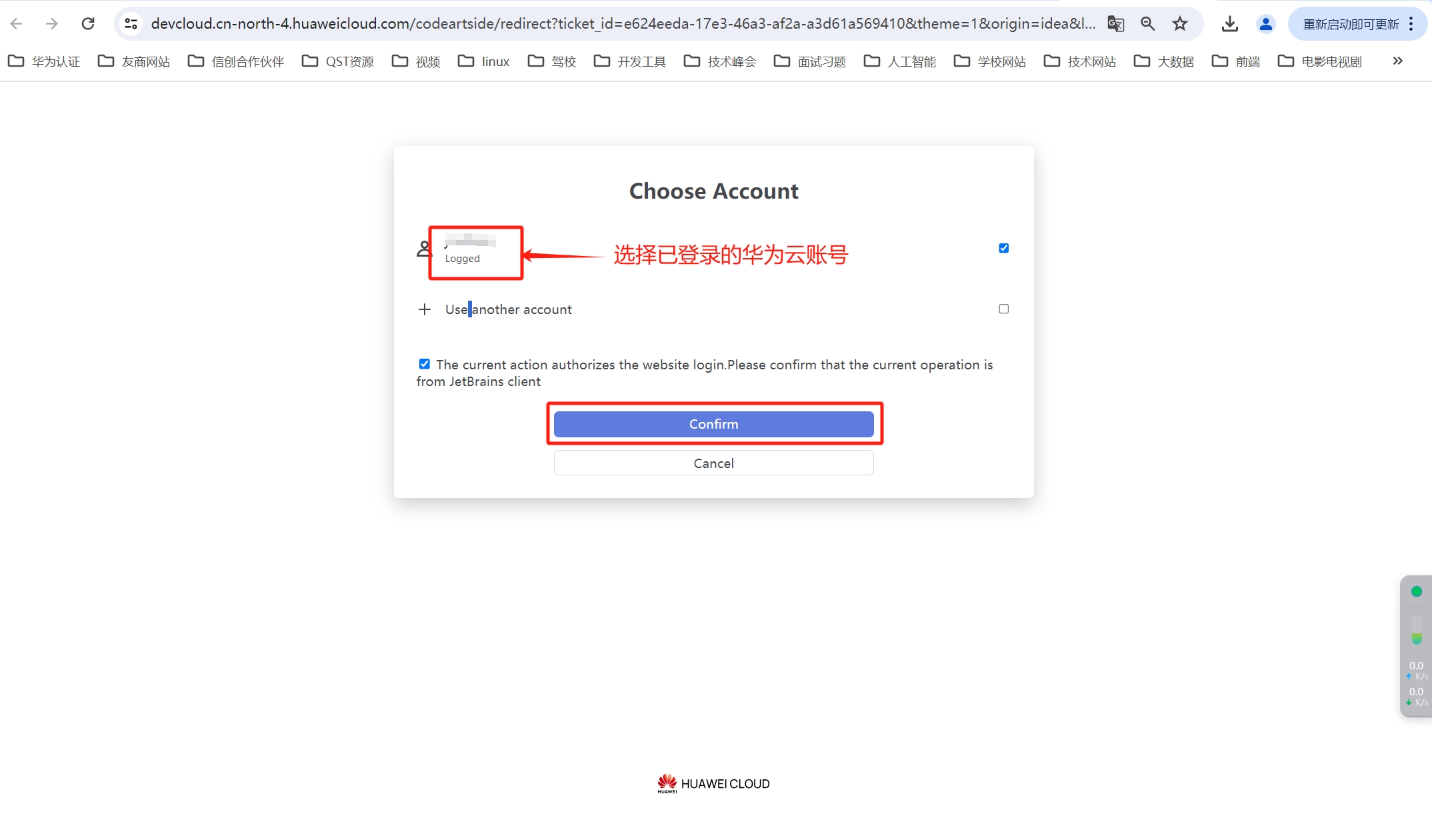 15、登录完成后的界面,关闭当前浏览器,切换到DevEco Studio开发工具;
15、登录完成后的界面,关闭当前浏览器,切换到DevEco Studio开发工具;
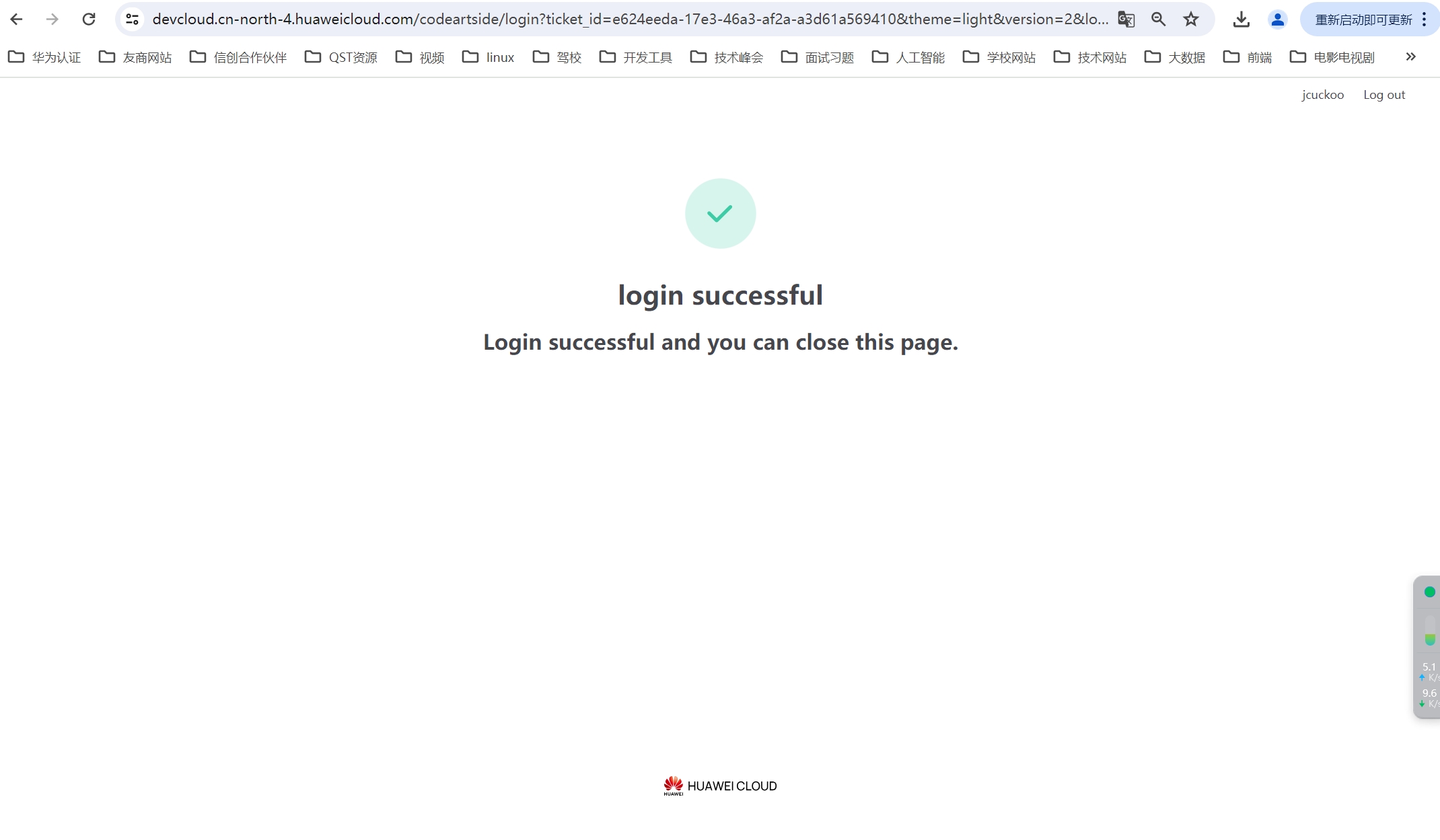
16、在DevEco Studio开发工具中,重新使用Snap插件。右键菜单“CodeArts Snap”-“Code Comment”;
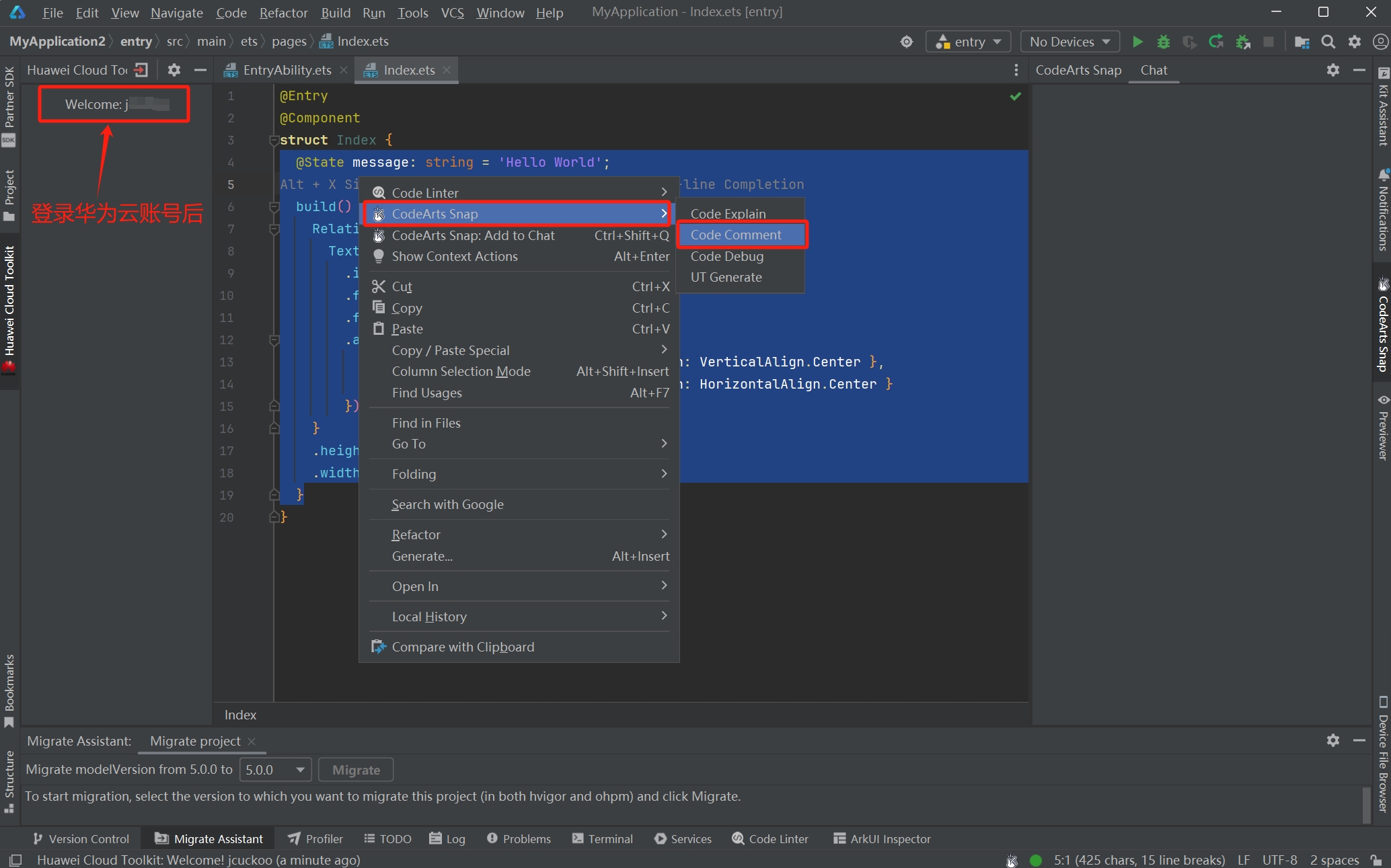
17、在CodeArts Snap的窗口生成了选中代码的注释,将其复制到代码编辑窗口即可;
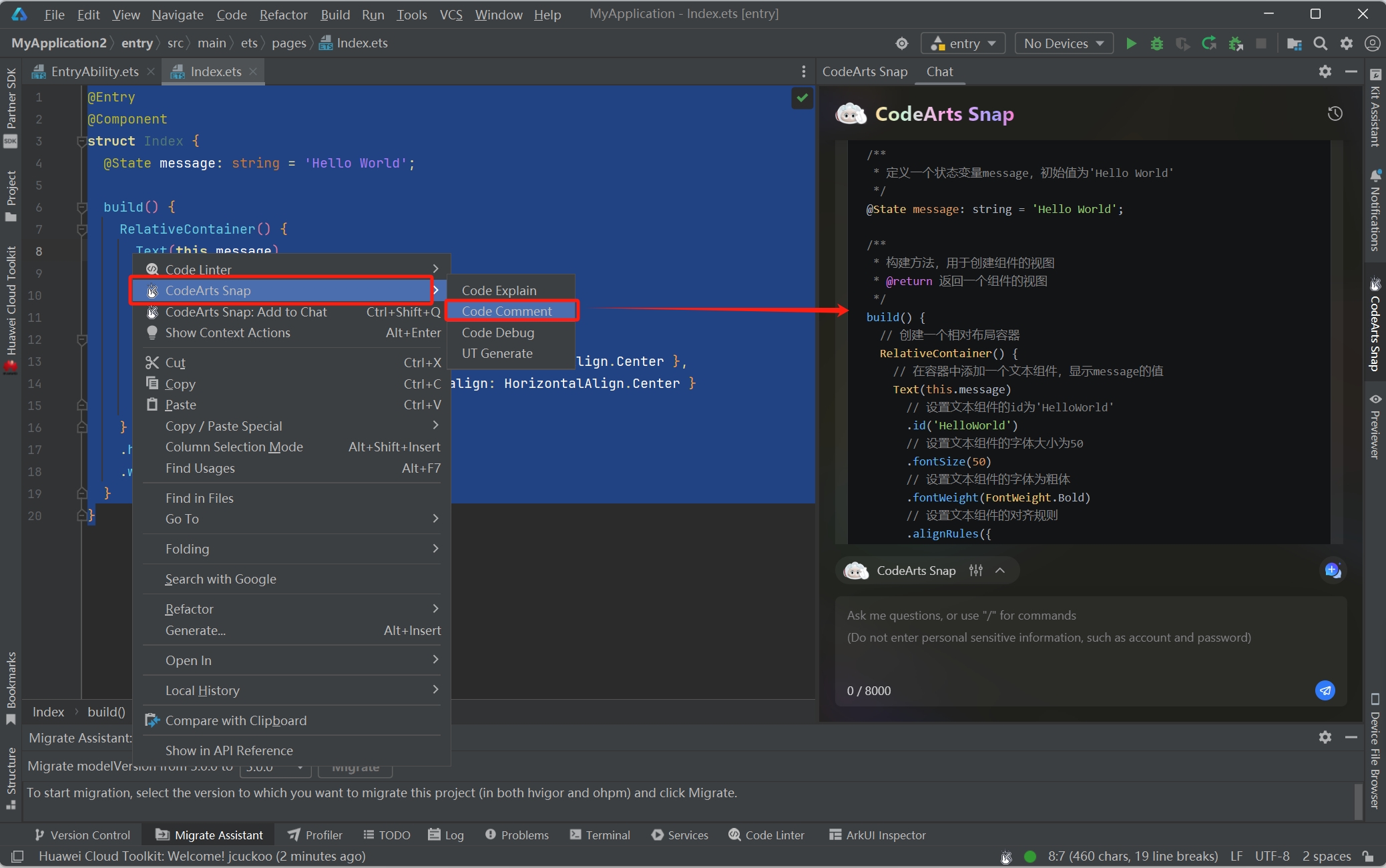
18、右键菜单“CodeArts Snap”-“Code Explain”,生成选中代码的功能解释;
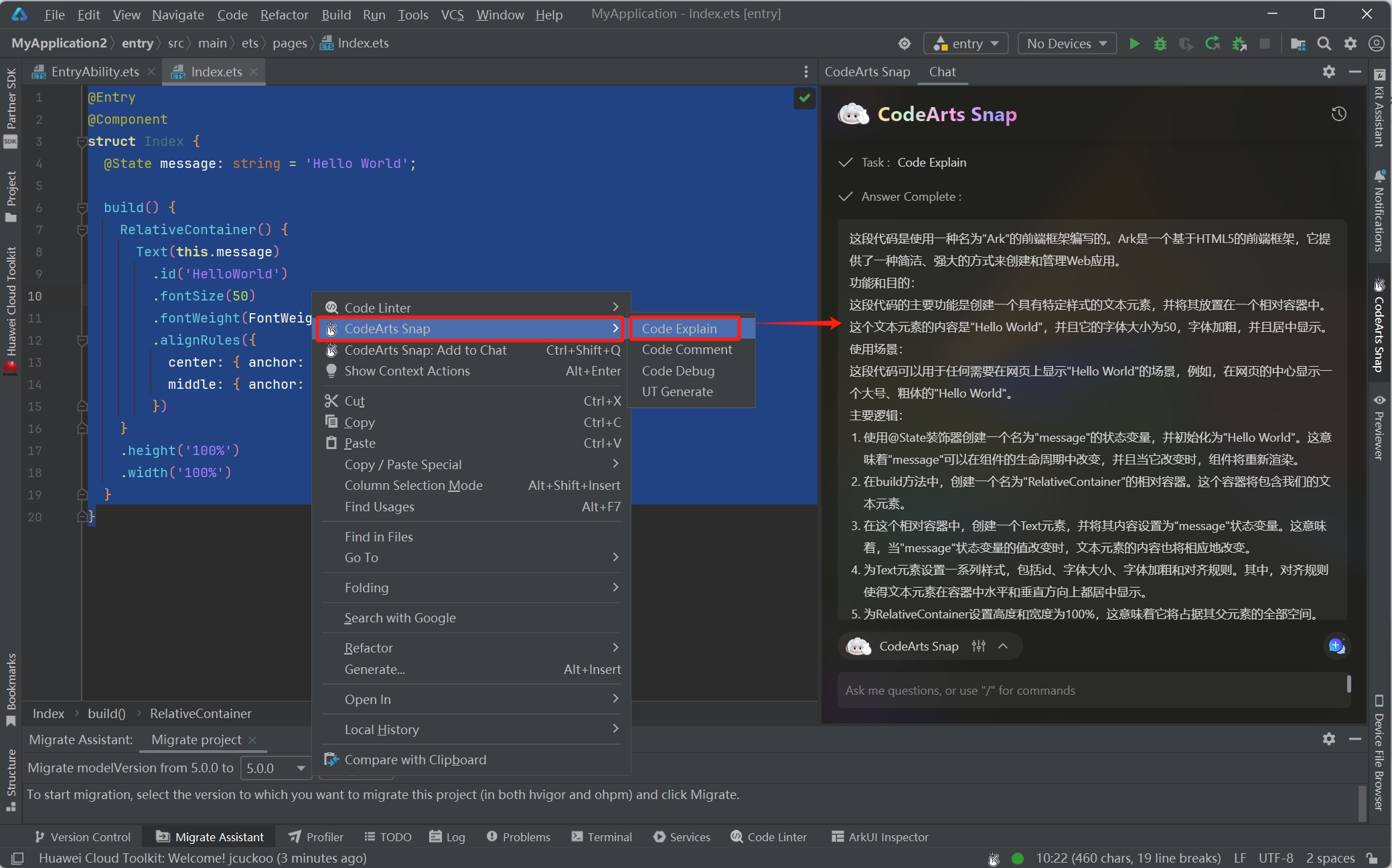
其他CodeArts Snap插件的功能,不再一一演示~~
更多关于HarmonyOS 鸿蒙Next DevEco Studio5.0安装CodeArts Snap插件,实现智能化鸿蒙应用开发的实战系列教程也可以访问 https://www.itying.com/category-93-b0.html
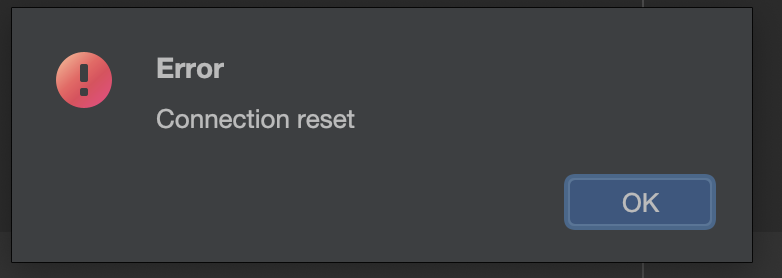
更多关于HarmonyOS 鸿蒙Next DevEco Studio5.0安装CodeArts Snap插件,实现智能化鸿蒙应用开发的实战系列教程也可以访问 https://www.itying.com/category-93-b0.html
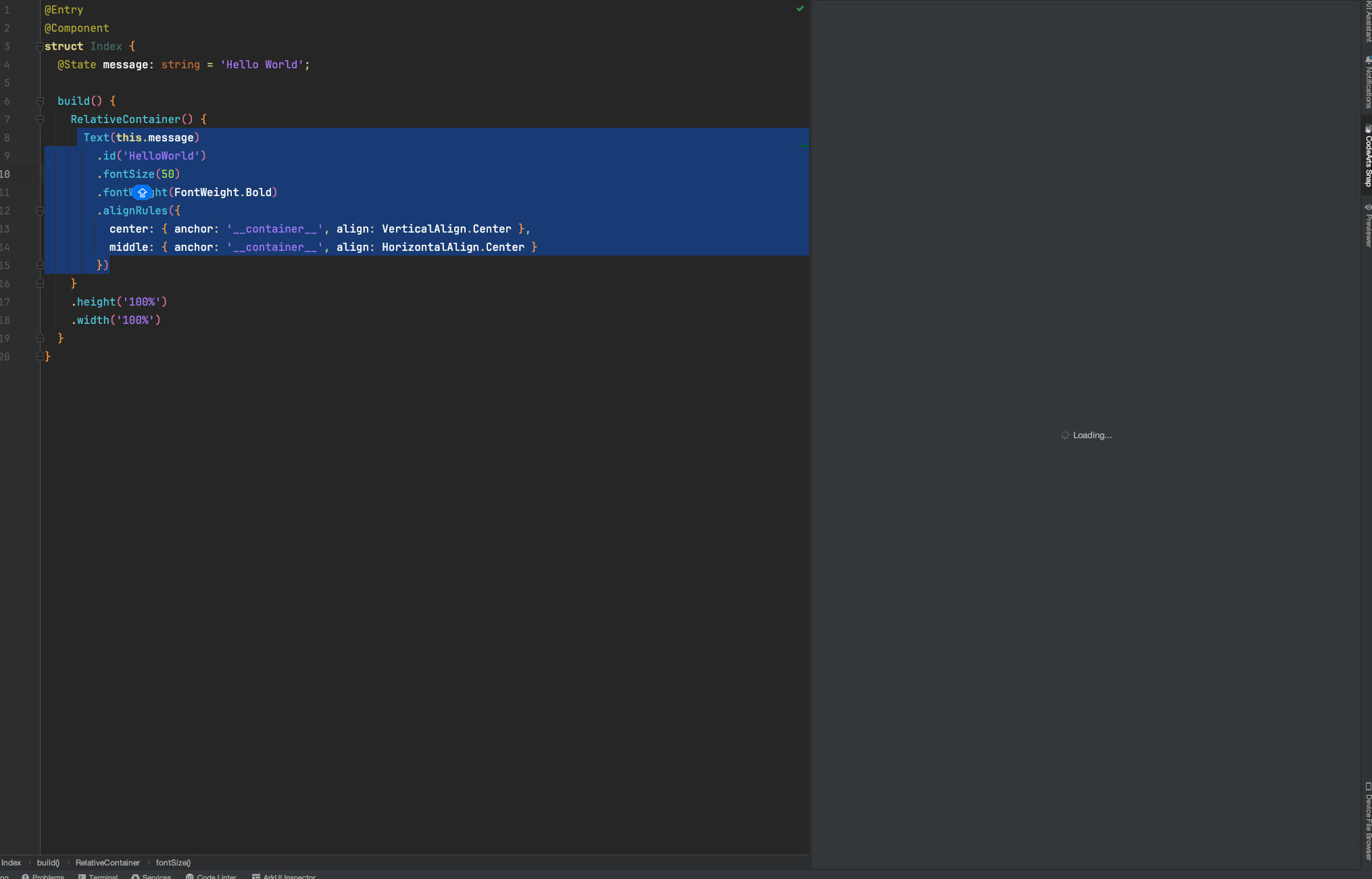
研发大模型还处于免费体验阶段,估计后面商用就可以了
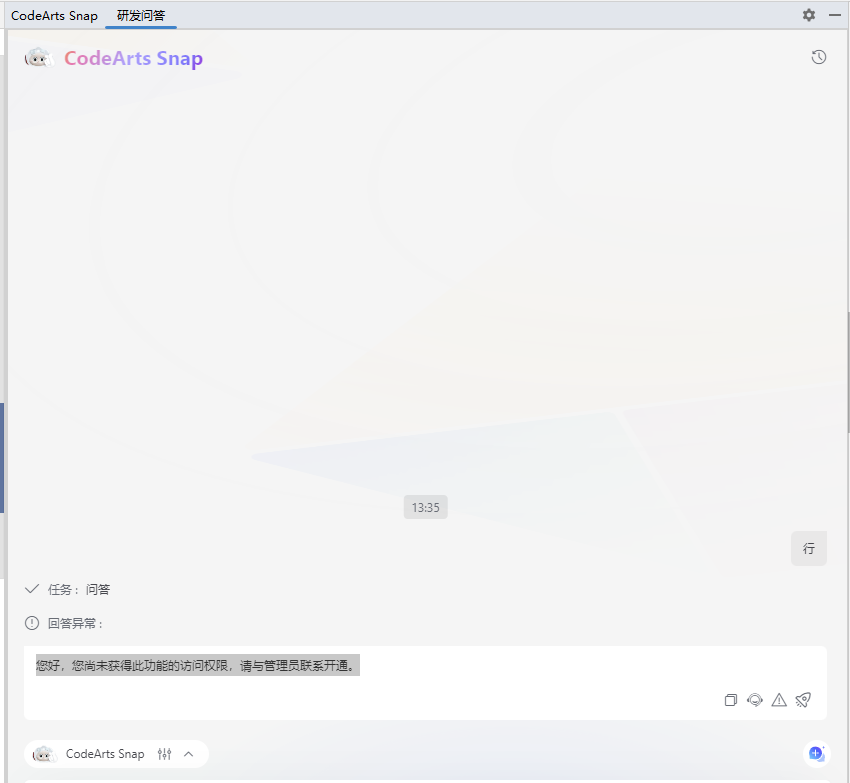
在HarmonyOS鸿蒙系统中,使用DevEco Studio 5.0安装CodeArts Snap插件可以显著提升智能化鸿蒙应用开发的效率。以下是安装CodeArts Snap插件的基本步骤:
-
打开DevEco Studio:确保你已经安装了DevEco Studio 5.0版本,并成功启动。
-
进入插件市场:在DevEco Studio中,找到并点击“插件市场”或类似的选项,进入插件安装界面。
-
搜索CodeArts Snap:在插件市场中,使用搜索功能查找“CodeArts Snap”插件。
-
安装插件:找到CodeArts Snap插件后,点击“安装”按钮进行安装。安装过程中可能需要你确认一些权限或设置。
-
重启DevEco Studio:安装完成后,根据提示重启DevEco Studio,以确保插件能够正确加载。
-
使用CodeArts Snap:重启后,你应该能够在DevEco Studio中找到并使用CodeArts Snap插件,它可以帮助你更高效地实现智能化鸿蒙应用开发。
HarmonyOS 鸿蒙NextB站免费学习地址:https://www.bilibili.com/video/BV1fw2ZYSEk2
配套课件及涉及源码网盘下载地址:http://bbs.itying.com/topic/6568836e6a4621002b88a6f6








